Megjegyzés
Az oldalhoz való hozzáféréshez engedély szükséges. Megpróbálhat bejelentkezni vagy módosítani a címtárat.
Az oldalhoz való hozzáféréshez engedély szükséges. Megpróbálhatja módosítani a címtárat.
Ebben a rövid útmutatóban megtudhatja, hogyan hozhatja létre és helyezheti üzembe első WordPress-webhelyét az Azure App Service-ben az Azure Database for MySQL rugalmas kiszolgálóval az App Service Által készített WordPress Azure Marketplace-elem használatával. Ez a rövid útmutató a Standard szintet használja az alkalmazáshoz, valamint egy Burstable, B2s szintet az adatbázishoz, és az Azure-előfizetés költsége is felmerül. A díjszabásért tekintse meg az App Service díjszabását, az Azure Database for MySQL díjszabását, a Content Delivery Network díjszabását és az Azure Blob Storage díjszabását. Az app service-beli WordPressről az áttekintésben talál további információt.
A rövid útmutató elvégzéséhez aktív előfizetéssel rendelkező Azure-fiókra van szüksége. Hozzon létre egy fiókot ingyenesen.
WordPress-webhely létrehozása az Azure Portallal
A WordPress-webhely létrehozásának megkezdéséhez keresse meg a következőt https://portal.azure.com/#create/WordPress.WordPress: .

Győződjön meg arról, hogy az Alapszintű beállítások lapon, a Projekt részletei csoportban a megfelelő előfizetés van kiválasztva. Válassza az Új erőforráscsoport létrehozása lehetőséget, és írja be
myResourceGroupa nevet.Az Üzemeltetés részletei csoportban válassza ki az alkalmazást kiszolgálni kívánt régiót , majd írjon be egy globálisan egyedi nevet a webalkalmazásnak. Az Üzemeltetési csomagok területen válassza a Standard lehetőséget. Válassza a Terv módosítása lehetőséget a funkciók és az ár-összehasonlítások megtekintéséhez.
A WordPress beállítása alatt válassza ki a kívánt webhelynyelvet, majd írjon be egy rendszergazdai e-mailt, egy rendszergazdai felhasználónevet és egy rendszergazdai jelszót. A rendszergazdai e-mail csak a WordPress rendszergazdai bejelentkezéshez használható.
(Nem kötelező) Válassza a Bővítmények lapot. Az ajánlott beállítások (beleértve a felügyelt identitást) alapértelmezés szerint engedélyezve vannak. Törölje a jelölőnégyzetek jelölését, ha nem ismeri ezeket a beállításokat. További információt a WordPress bővítmények konfigurálása című témakörben talál.
Válassza a Véleményezés + létrehozás lapot. Az ellenőrzés futtatása után a Lap alján található Létrehozás gombra kattintva hozza létre a WordPress-webhelyet.

Keresse meg a webhely URL-címét, és ellenőrizze, hogy az alkalmazás megfelelően működik-e. A webhely betöltése eltarthat néhány percig. Ha hibaüzenet jelenik meg, várjon néhány percet, majd frissítse a böngészőt.

A WordPress felügyeleti lapjának eléréséhez keresse meg
/wp-adminés használja a WordPress beállítási lépésében létrehozott hitelesítő adatokat.
Az erőforrások tisztítása
Ha már nincs rá szükség, törölheti az erőforráscsoportot, az App Service-t és az összes kapcsolódó erőforrást.
Az App Service áttekintés oldalán kattintson az Azure Portalon a WordPress-webhely létrehozása lépés során létrehozott erőforráscsoportra.
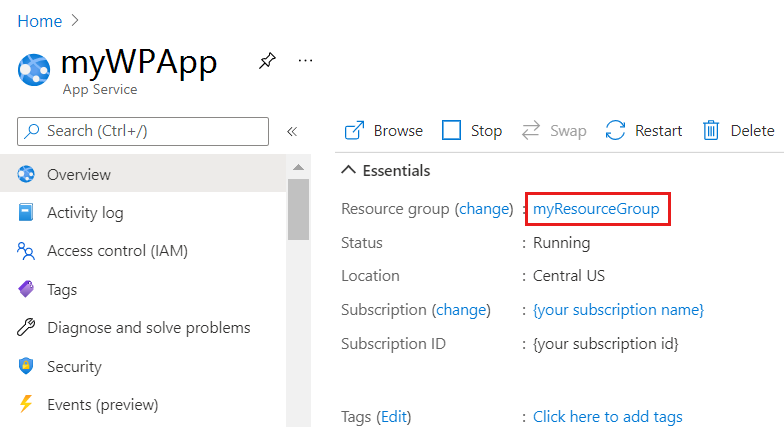
Az erőforráscsoport lapján válassza az Erőforráscsoport törlése lehetőséget. Erősítse meg az erőforráscsoport nevét az erőforrások törlésének befejezéséhez.
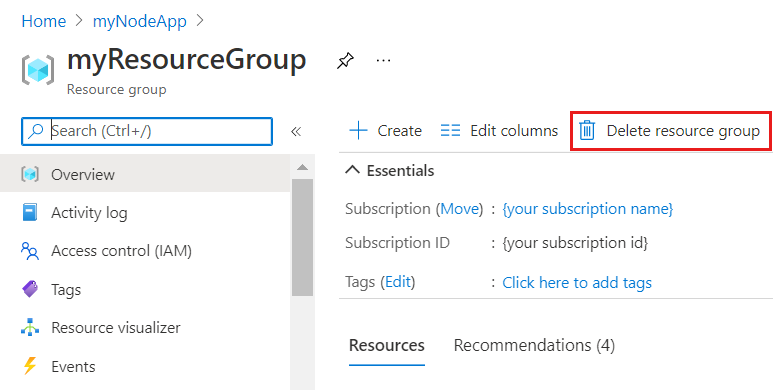
WordPress-bővítmények konfigurálása
A Bővítmények lapon az ajánlott beállítások alapértelmezés szerint engedélyezve vannak:
- A felügyelt identitások eltávolítják a bizalmas hitelesítő adatok kezelésének többletterhelését az Azure-erőforrások eléréséhez, így webhelye rendkívül biztonságossá válik.
- Az Azure Communication Service lehetővé teszi az alkalmazások közötti, nagy mennyiségű e-mailek használatát az Azure Communication Services használatával.
- Az Azure Content Delivery Network egy elosztott kiszolgálóhálózattal segíti a teljesítményt, a rendelkezésre állást és a biztonságot, amely képes a gyorsítótárazott tartalmakat jelenléti helyeken, a végfelhasználók közelében tárolni.
- Az Azure Front Door (AFD) dinamikus helygyorsítást biztosít, amely csökkenti a válaszidőket, ugyanakkor lehetővé teszi a tartalomkézbesítést a legközelebbi peremkiszolgálókon való gyorsítótárazással a gyorsabb médialetöltés érdekében.
- Az Azure Blob Storage lehetővé teszi képek, videók és egyéb fájlok tárolását és elérését. Ez hatékonyan csökkenti a webkiszolgáló terhelését, ezáltal javítja a teljesítményt és a felhasználói élményt.
Kattintson a bővítmények és továbbiak részre, hogy többet tudjon meg a WordPress bővítményekről.
Rugalmas MySQL-kiszolgáló, felhasználónév vagy jelszó kezelése (nem kötelező)
A rugalmas MySQL-kiszolgáló privát virtuális hálózat mögött jön létre, és nem érhető el közvetlenül. Az adatbázis eléréséhez vagy kezeléséhez használja a WordPress-webhelyen üzembe helyezett phpMyAdmin parancsot. A phpMyAdmin az alábbi lépések végrehajtásával érhető el:
- Navigáljon az URL-címre: https://
<sitename>.azurewebsites.net/phpmyadmin - Bejelentkezés a rugalmas kiszolgáló felhasználónevével és jelszavával
- Navigáljon az URL-címre: https://
A rugalmas MySQL-kiszolgáló adatbázisnevét és jelszavát a rendszer automatikusan létrehozza. Ha az üzembe helyezés után szeretné lekérni ezeket az értékeket, lépjen a Azure-alkalmazás Szolgáltatás Konfiguráció lapJának Alkalmazásbeállítások szakaszára. A WordPress konfigurációja úgy módosul, hogy az alkalmazásbeállítások használatával csatlakozzon a MySQL-adatbázishoz.
A MySQL-adatbázis jelszavának módosításáról a Rendszergazdai jelszó alaphelyzetbe állítása című témakörben olvashat. A MySQL-adatbázis hitelesítő adatainak módosításakor frissíteni kell az alkalmazásbeállításokat . A MySQL-adatbázis alkalmazásbeállításai az
DATABASE_előtaggal kezdődnek. További információ a MySQL-jelszavak frissítéséről: WordPress on App Service.
A WordPress rendszergazdai jelszavának módosítása (nem kötelező)
A WordPress rendszergazdai hitelesítő adatainak alkalmazásbeállításai csak üzembe helyezési célokra használhatók. Ezeknek az értékeknek a módosítása nincs hatással a WordPress telepítésére. A WordPress rendszergazdai jelszavának módosításához lásd jelszavának alaphelyzetbe állítását. A WordPress rendszergazdai hitelesítő adatainak alkalmazásbeállításai az WORDPRESS_ADMIN_ előtaggal kezdődnek. A WordPress rendszergazdai jelszavának frissítéséről további információt a WordPress rendszergazdai hitelesítő adatainak módosítása című témakörben talál.
Migrálás Az App Service-be Linux rendszeren (nem kötelező)
A WordPress-alkalmazás Linuxon futó App Service-be való migrálása során néhány módszer létezik. Használhat wp beépülő modult, vagy manuálisan migrálhat FTP és MySQL-ügyfél használatával. További dokumentáció, beleértve az App Service-be való migrálást is, megtalálható a WordPress - App Service linuxos verziójában.
Kapcsolódó tartalom
Gratulálunk, sikeresen elvégezte ezt a gyorstalpalót!